Éditeur Wix : La nouvelle expérience de l'Éditeur
9 min
Dans cet article
- À propos des sections
- Ajouter et configurer des sections sur votre site
- Ajouter une nouvelle section
- Joindre des éléments aux sections
- Gérer et personnaliser les sections de votre site
- FAQ
Bienvenue dans la nouvelle version de l'Éditeur. Nous avons mis à jour l'expérience et ajouté de nouvelles fonctionnalités pour que vous puissiez continuer à créer un site fonctionnel sans faire de compromis sur le design et la mise en page. Ne vous inquiétez pas, vous disposez toujours de tous les outils, options et paramètres auxquels vous êtes habitué.
Dans le cadre du nouvel Éditeur, vous pouvez désormais ajouter des sections à votre site. Les sections sont des blocs pleine largeur que vous utilisez pour diviser une page et organiser son contenu. Une fois que vous avez ajouté et configuré vos sections, personnalisez-les pour qu'elles correspondent au style de votre site.
Dans cet article, apprenez-en plus sur :
Quoi de neuf d'autre ?
En plus des sections, nous avons également ajouté à l'Éditeur des fonctionnalités supplémentaires que vous n'avez peut-être pas encore eu la chance d'explorer. En savoir plus sur les dernières fonctionnalités de l'Éditeur
À propos des sections
Les sections sont les éléments constitutifs des pages de votre site. Vous pouvez ajouter plusieurs sections à une page pour la diviser par informations ou par type de contenu. Par exemple, sur la page d'accueil de votre site, vous pouvez avoir une section dédiée à l'histoire de votre marque, et une autre présentant les offres et promotions du moment.
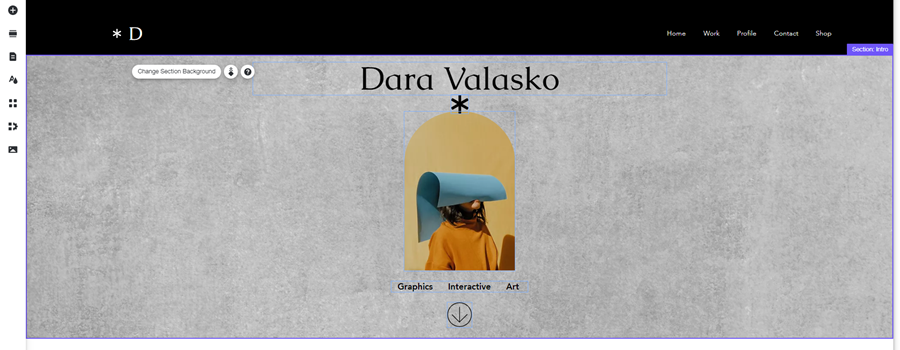
Les sections couvrent toute la largeur de votre site, ce qui signifie que vous avez l'espace pour ajouter tous les éléments pertinents dont vous avez besoin. En savoir plus sur les sections
Ajouter et configurer des sections sur votre site
Lorsque vous ajoutez une nouvelle section, vous pouvez choisir s'il est vide ou prédéfini. Si vous ne savez pas par où commencer, il existe une gamme de suggestions conçues avec différentes mises en page et éléments pour répondre à vos besoins.
Ajouter une nouvelle section
Cliquez sur Ajouter une section  sur le côté gauche de l'Éditeur et choisissez le type de section que vous souhaitez :
sur le côté gauche de l'Éditeur et choisissez le type de section que vous souhaitez :
 sur le côté gauche de l'Éditeur et choisissez le type de section que vous souhaitez :
sur le côté gauche de l'Éditeur et choisissez le type de section que vous souhaitez :- Vide : Cliquez sur Section vide en haut du panneau.
- Pré-conçue : Sélectionnez une catégorie dans le menu de gauche et faites glisser la section choisie sur la page.
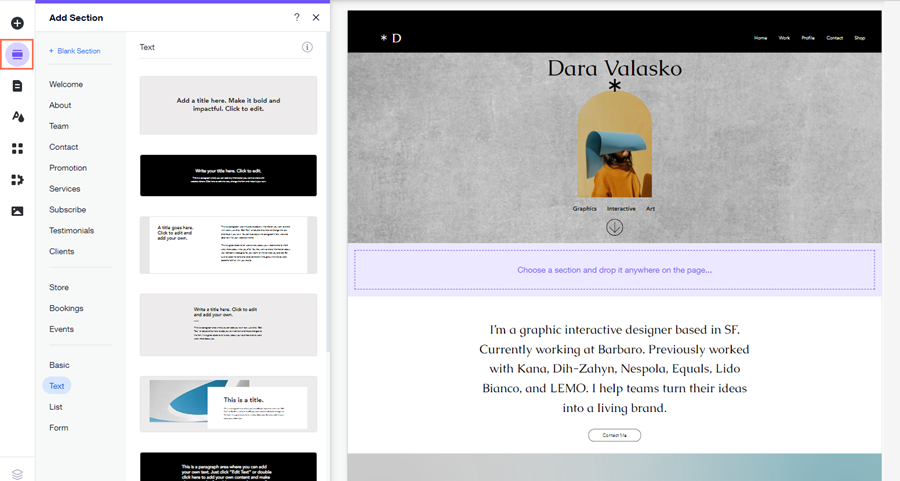
Joindre des éléments aux sections
Selon le design que vous choisissez, vous pouvez modifier et personnaliser les éléments existants de votre section, ou en joindre de nouveaux.
Montrez-moi comment ajouter de nouveaux éléments
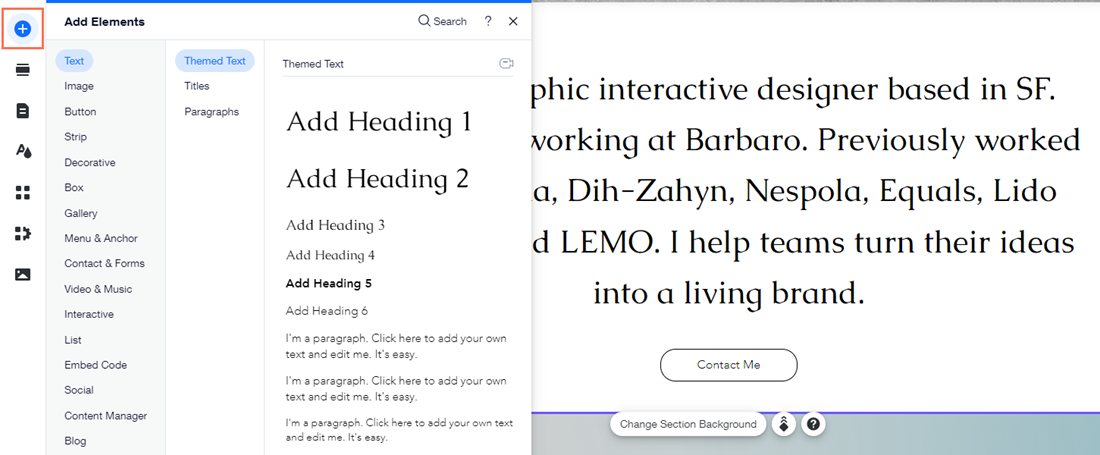
Suggestion :
Pour ajuster les éléments fournis avec la section prédéfinie, cliquez simplement sur l'élément et personnalisez-le normalement.
Gérer et personnaliser les sections de votre site
Il existe plusieurs façons d'ajuster et de gérer les sections sur votre site. Les options comprennent la modification de l'ordre dans lequel ils apparaissent sur votre page et l'ajout d'un effet de défilement sympa.
Cliquez sur une option pour en savoir plus sur ce que vous pouvez faire avec vos sections.
Renommer une section
Modifier l'arrière-plan de la section
Choisir une nouvelle mise en page de section
Mettre à jour le contenu de la section
Modifier l'ordre de vos sections
Redimensionner une section
Appliquer un effet de défilement à une section
FAQ
Pourquoi l'Éditeur a-t-il changé ?
Puis-je revenir à l'Éditeur précédent ?
J'ai quelques sites sur mon compte. Pourquoi la nouvelle version de l'Éditeur n'est-elle pas installée sur chacun d'entre eux ?
Que sont les sections ?
Quelle est la différence entre les bandes et les sections ? Les sections remplacent-elles les bandes ?
Comment fonctionnent les sections sur mon site mobile ?




 .
. pour quitter le panneau.
pour quitter le panneau.
 .
.

 au bas de la section.
au bas de la section.
